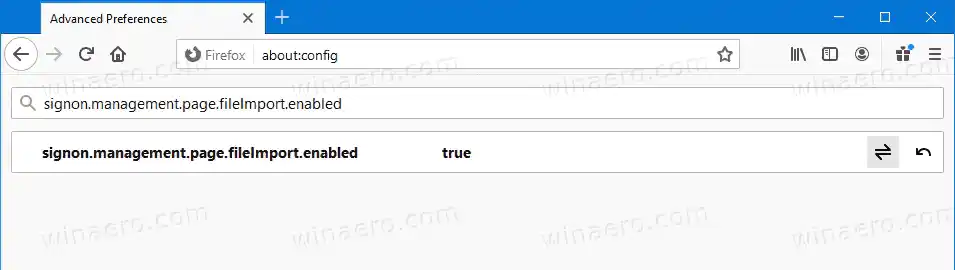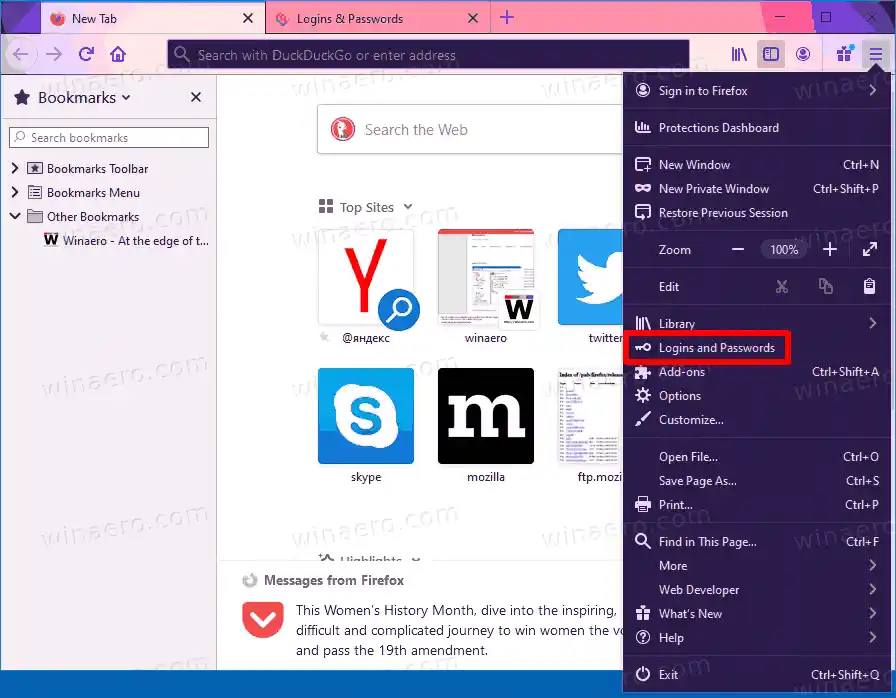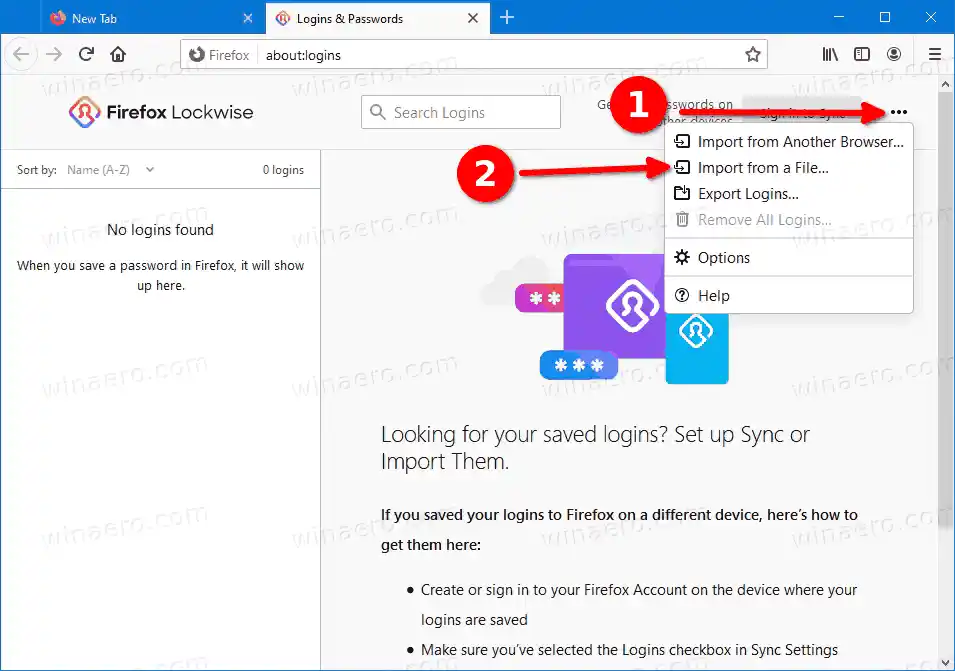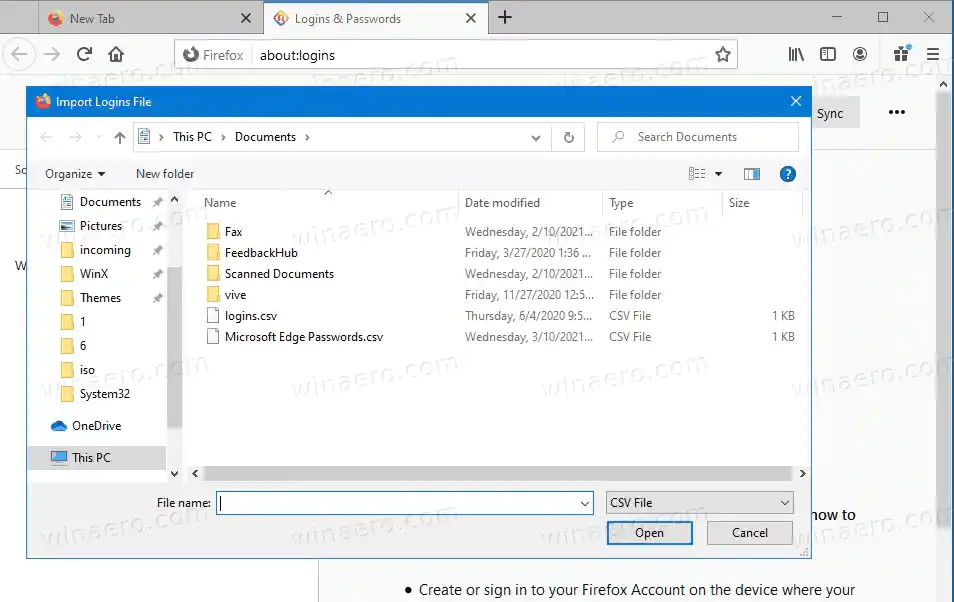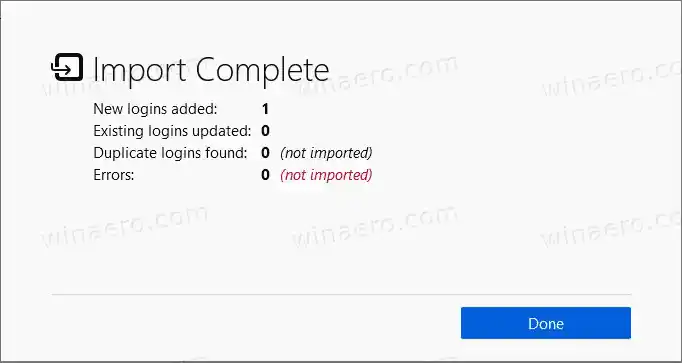CSV は「カンマ区切り値」の略です。 CSV ファイルは、いくつかのテーブル データを保存する単純なテキスト ファイルです。テーブル レイアウトは、行として機能する行によって形成されます。列は、カンマで区切られた行内の値です。 CSV ファイルの最初の行には列タイトルが含まれる場合があります。 CSV は多くのアプリで広く使用されています。これは、さまざまなアプリやデバイス間でのデータ交換を簡素化する一般的なファイル形式です。
ブラウザの場合にもうまく機能します。保存したログイン データを Chrome からエクスポートすると、Firefox にインポートでき、その逆も可能です。カッコいいじゃないですか。
この記事では、Firefox で CSV ファイルからパスワードをインポートする方法を説明します。
近くのGPU修理
まず、インポート機能を有効にする必要があります。この記事の執筆時点では、この機能は 安定したFirefoxただし、アクセスするには追加の手順を実行する必要があります。デフォルトでは非表示になっていますが、いくつかの簡単な手順で有効にすることができます。
コンテンツ 隠れる Mozilla Firefox でパスワード インポート機能を有効にする Firefox で CSV ファイルからパスワードをインポートする方法Mozilla Firefox でパスワード インポート機能を有効にする
- Firefox を開いて |_+_| と入力します。アドレスバーに。
- プロンプトが表示されたら、「リスクを受け入れて続行」をクリックして開きます高度な設定。

- [詳細設定] に次のように入力します。Signon.management.page.fileImport.enabled検索ボックスに。
- をダブルクリックします。Signon.management.page.fileImport.enabledパラメータを使用して値を |_+_| から変更します。 |_+_| に。
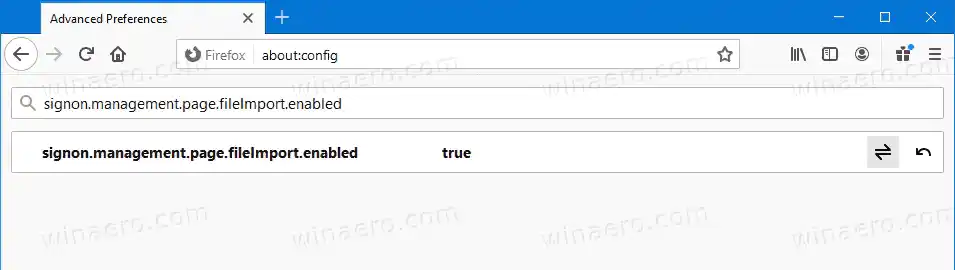
- Firefox を再起動します。
これで完了です。パスワードのインポート機能が Mozilla Firefox で有効になりました。使い方は次のとおりです。
Firefox で CSV ファイルからパスワードをインポートする方法
- Firefox を開きます。
- 右上隅のメニューボタンをクリックするか、Alt+F を押します。
- 選択するログインとパスワードメニューから。
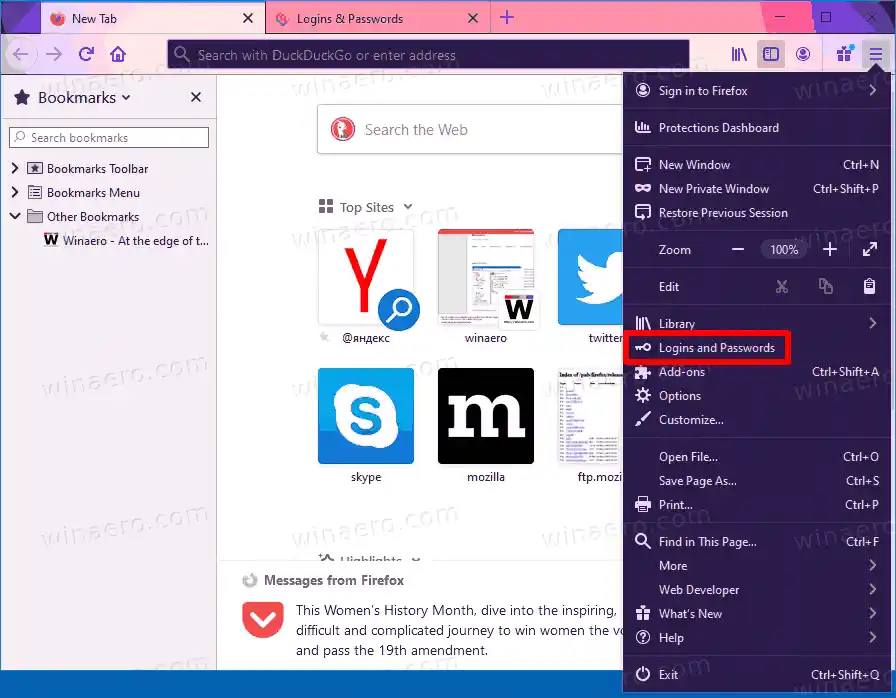
- Firefox Lockwise パスワード マネージャーで、メニュー ボタンをクリックし、ファイルからインポートする。
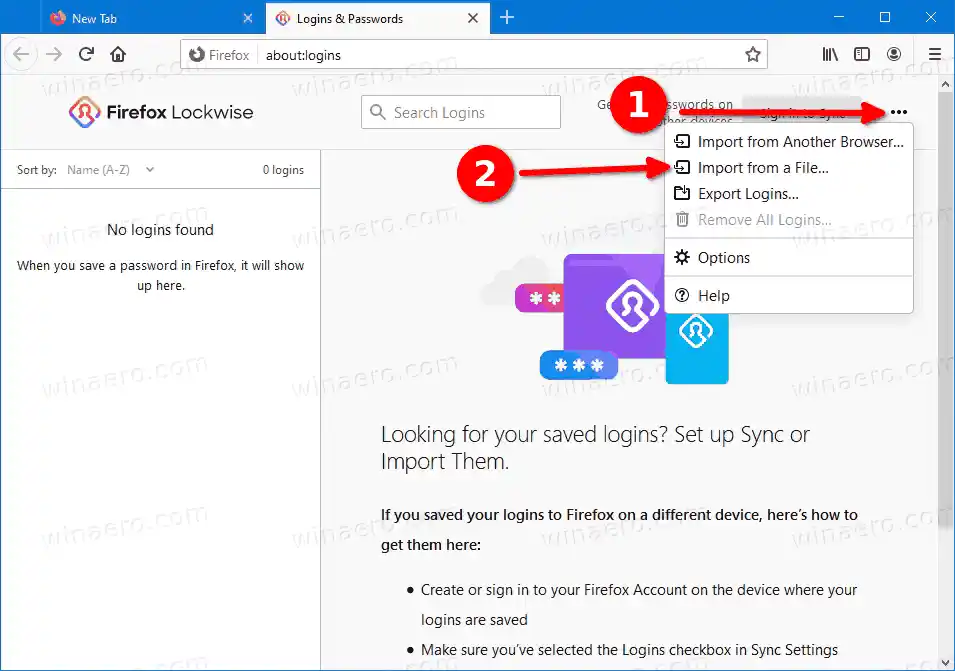
- 次に、エクスポートしたログイン データを含む CSV ファイルを選択します。
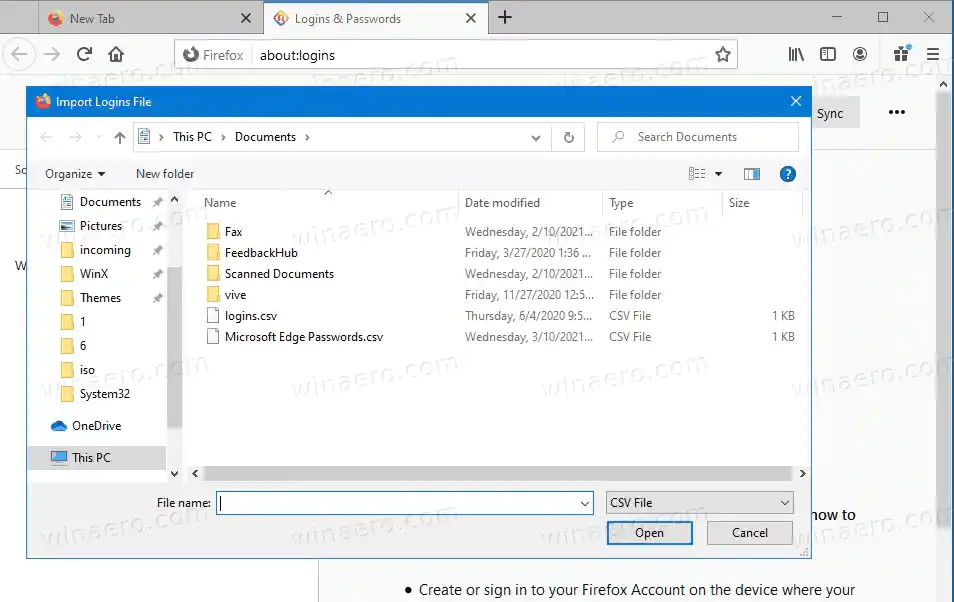
- 最後に、Firefox はパスワードをインポートし、統計情報を表示します。クリック終わりそれを却下するために。
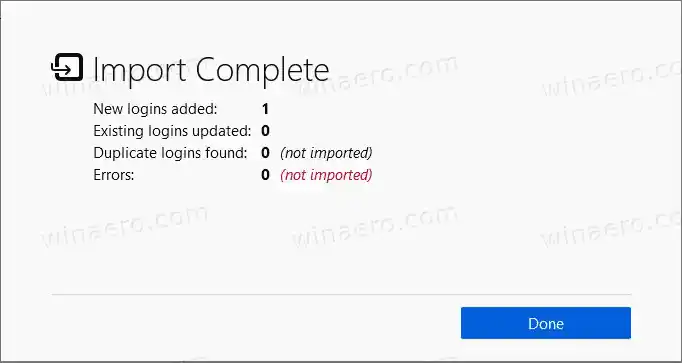
それでおしまい!